Poista .Cerber3 virus (Ilmaiset Ohjeet)
.Cerber3 viruksen Poisto-ohje
Mikä on .Cerber3 tiedosto laajennus virus?
Cerber3 lunnasohjelma koettaa kerätä yhä enemmän rahaa uhreiltaan
Vaikuttaa siltä, että Cerber viruksen kirjoittajat ovat todella omistautuneet työlleen ja he tekevät parhaansa viruksen kehittämiseksi. Vuoden 2016 kesän lopulla he loivat kolmannen version tästä lunnasohjelmasta, nimeltä .cerber3 tiedosto laajennus virus (tunnetaan myös nimellä Cerber3 lunnasohjelma virus). Tämä lunnasohjelma päivitettiin nopeasti versiosta Cerber 2.0 versioon 3.0 kun ilmainen Cerber Decryptor julkaistiin. Kun se ottaa tietokoneen järjestelmän haltuun niin Cerber3 haittaohjelma alkaa tuhoamaan uhrien tiedostoja yksi toisensa jälkeen edistyneellä salaus algorytmillä. Se salaa jokaisen tiedoston yksitellen ja lisää .cerber3 tiedosto päätteen siihen. Tällä tavalla käyttäjä voi tunnistaa lunnasohjelman nopeammin. Virus jättää myös # HELP DECRYPT #.txt lunnasviestin, se kertoo tehdystä vahingosta ja antaa myös ohjeet niiden korjaamiseen. Virus pyytää maksua Bitcoin maksutavalla Tor selaimen kautta. Tällä hetkellä ei ole keinoa poistaa .cerber3 tiedosto laajennus salausta, mutta tällainen työkalu voi pian olla mahdollinen.
Sen sijaan, että ottaisit luottokorttisi esille, mieti kannattaako sinun oikeasti maksaa lunnaat. Me ymmärrämme, että tarvitset henkilökohtaiset tiedostosi ja että ne ovat todella tärkeitä sinulle mutta muista kuitenkin, että verkkorikolliset eivät ole luottamuksen arvoisia. Uskotko todella, että he antaisivat sinulle salauksen poisto-ohjelman ja että se olisi vapaa haittaohjelmista? Verkkorikolliset voivat valitettavasti lähettää vaarallisia komponentteja salauksen poistajan mukana, tämä aiheuttaa vaaran tietokoneellesi. Toinen syy miksi sinun ei kannata maksaa on se tosiasia, että verkkorikolliset jatkavat vaarallisia toimiaan koska uhrit jaksavat maksaa. Ole hyvä ja taistele takaisin ja älä maksa! Sen sijaan, poista .Cerber3 tiedosto laajennus virus järjestelmästä ja tee kaikkesi ettei tilanne toistu. Haittaohjelma tutkijat voivat luoda salauksen poistajan piakkoin, me emme todellakaan suosittele maksamaan näille rikollisille. Cerber3 poistoon me suosittelemme käyttämään FortectIntego ohjelmaa.
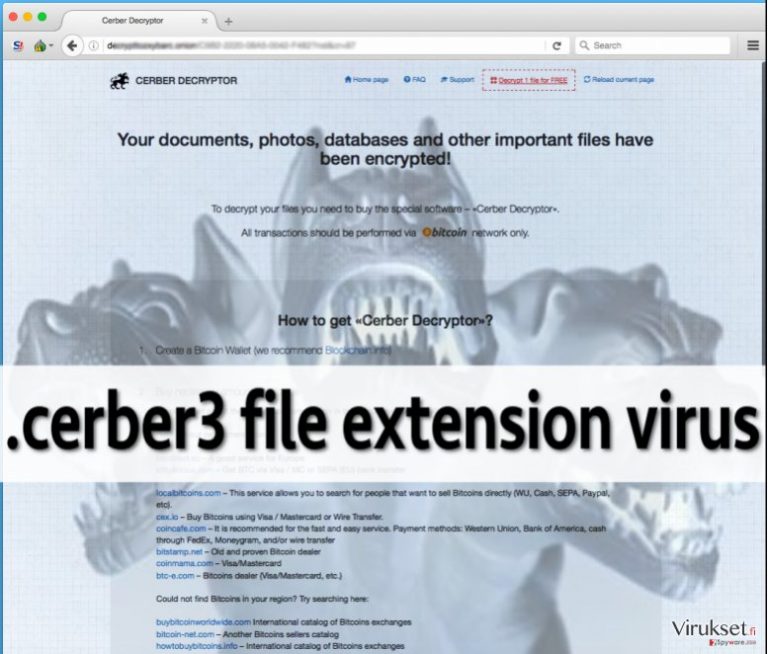
Kuka antoi tämän viruksen päästä tietokoneesi järjestelmään?
.Cerber3 tiedosto laajennus virusta levitetään Troijalaisen hevosen tapaan. Tämä tarkoittaa sitä, että se koettaa huijata käyttäjät asentamaan sen tajuamatta sen olevan vaarallinen. Voit saastuttaa PC:si tällä haittaohjelmalla kun vierailet vaarallisella, epäilyttävällä tai tekaistulla nettisivulla, avaat kyseenalaisia sähköposteja tai klikkaat tekaistuja linkkejä. Jos olet epävarma sivusta jolla aiot vierailla niin älä mene sille. Jos et tunne henkilöä joka on lähettänyt sinulle meilin niin älä avaa sitä tai sen liitteitä. Pidä tietokoneesi suojattuna aina. Verkkorikolliset käyttävät nyt uusia tekniikoita huijaamaan tietokoneen käyttäjiä ja sinun kannattaa käyttää useita lunnasohjelman estoja jotta voit suojautua tältä virukselta. Tässä muutamia vihjeitä joilla voit suojata tietokonettasi ja tiedostojasi tältä lunnasohjelmalta:
- Asenna hyvä haittaohjelman poistaja. Se on ainoa joka voi tunnistaa lunnasohjelman ja estää sitä pääsemästä tietokoneen järjestelmään sinun tietämättäsi.
- Pidä kaikki ohjelmasi päivitettynä. Ei ole väliä millaisia ohjelmia sinulla on PC:llä, muista pitää ne päivitettynä uusimpaan versioon. On hyvä idea käyttää automaattisia päivityksiä, tällä tavalla nämä ohjelmat päivittyvät heti kun kehittäjä julkaisee päivityksen.
Kuinka poistaa Cerber 3 virus?
Yhteenvetona voimme sanoa, että käyttäjien pitää tarttua toimeen ennen kuin lunnasohjelma pääsee heidän tietokoneelleen. Useimmissa tapauksissa käyttäjät löytävät tällaiset virukset kun he joutuvat lunnasohjelman uhriksi. Jos luet tätä julkaisua ja sinulla ei ole koskaan ollut lunnasohjelmaa niin me suosittelemme tekemään varmuuskopiot tiedostoista ja suojaamaan tietokoneesi kunnollisella turvallisuusohjelmalla. Jos olet jo joutunut lunnasohjelman uhriksi niin poista .Cerber3 virus niin pian kuin mahdollista. Sen tekeminen manuaalisesti EI OLE suositeltavaa. Vain edistyneet tietokoneen käyttäjät ja IT-asiantuntijat voivat tehdä sen oikein. Meidän tiimimme neuvoo käyttäjiä käyttämään automaattista haittaohjelman poistajaa, kuten FortectIntego ja poistamaan viruksen heti. Alla annetut ohjeet auttavat sinua poistamaan .Cerber3 viruksen.
Manuaalinen .Cerber3 viruksen Poisto-ohje
Lunnasohjelma: Manuaalinen lunnasohjelman poisto Vikasietotilassa
Tärkeää! →
Manuaaliset poisto-ohjeet voivat olla liian vaikeita tavallisille tietokoneen käyttäjille. Ne vaativat edistyneitä IT-taitoja, jotta se voidaan suorittaa oikein (jos tärkeitä järjestelmätiedostoja poistetaan tai ne vahingoittuvat, niin koko Windows voi saastua), ja niiden suorittaminen voi kestää myös tuntien ajan. Siksi me todella suosittelemme käyttämään automaattista tapaa yllä mainitun sijaan.
Askel 1. Mene Vikasietotilaan Verkolla
Manuaalinen haittaohjelman poisto voidaan suorittaa helpoiten Vikasietotilassa.
Windows 7 / Vista / XP
- Klikkaa Start > Shutdown > Restart > OK.
- Kun tietokoneesi aktivoituu, aloita painamalla F8 painiketta (jos tämä ei toimi, kokeile F2, F12, Del, jne. – se kaikki riippuu emolevysi mallista) näet Advanced Boot Options ikkunan moneen kertaan.
- Valitse Safe Mode with Networking listalta.

Windows 10 / Windows 8
- Klikkaa Start hiiren oikealla painikkeella ja valitse Settings.

- Selaa alas ja valitse Update & Security.

- Ikkunan vasemmalla puolella, valitse Recovery.
- Selaa nyt alas ja löydä Advanced Startup section.
- Klikkaa Restart now.

- Valitse Troubleshoot.

- Mene Advanced options.

- Valitse Startup Settings.

- Paina Restart.
- Paina sitten 5 tai klikkaa 5) Salli Vikasietotila Verkolla.

Askel 2. Sammuta epäilyttävät prosessit
Windows Tehtävien Hallinta on hyödyllinen työkalu, joka näyttää kaikki taustaprosessit. Jos haittaohjelma käyttää prosesseja, niin sinun pitää sammuttaa ne:
- Paina Ctrl + Shift + Esc avataksesi Windows Tehtävien Hallinnan.
- Klikkaa More details.

- Selaa alas Background processes osioon ja etsi mitä tahansa epäilyttävää.
- Klikkaa hiiren oikeaa painiketta ja valitse Open file location.

- Mene takaisin prosessiin, klikkaa oikealla ja valitse End Task.

- Poista vaarallisen kansion sisältö.
Askel 3. Tarkista ohjelmien Käynnistys
- Paina Ctrl + Shift + Esc avataksesi Windows Tehtävien Hallinnan.
- Mene Startup välilehteen.
- Klikkaa oikealla epäilyttävää ohjelmaa ja valitse Disable.

Askel 4. Poista viruksen tiedostot
Haittaohjelman tiedostot voidaan löytää eri paikoista tietokoneeltasi. Tässä ohjeet, jotka voivat auttaa sinua löytämään ne:
- Kirjoita Disk Cleanup Windows hakuun ja paina Enter.

- Valitse kovalevy, jonka haluat puhdistaa (C: on päälevy ensisijaisesti ja siellä haittatiedostot yleensä ovat).
- Etsi Poistettavia Tiedostoja listalta ja valitse seuraava:
Temporary Internet Files
Downloads
Recycle Bin
Temporary files - Valitse Clean up system files.

- Voit etsiä myös muita vaarallisia tiedostoja, jotka piileskelevät seuraavissa kansioissa (kirjoita nämä merkinnät Windows Hakuun ja paina Enter):
%AppData%
%LocalAppData%
%ProgramData%
%WinDir%
Kun olet valmis, käynnistä PC normaalissa tilassa.
Poista .Cerber3 käyttäen System Restore
-
Askel 1: Käynnistä tietokoneesi uudelleen Safe Mode with Command Prompt
Windows 7 / Vista / XP- Klikkaa Start → Shutdown → Restart → OK.
- Kun tietokoneesi aktivoituu niin ala painamaan F8 toistuvasti kunnes näet Advanced Boot Options ikkunan.
-
Valitse Command Prompt listalta

Windows 10 / Windows 8- Paina Power painiketta Windows kirjautumisruudussa. Nyt paina ja pidä Shift mikä on näppäimistössäsi ja klikkaa Restart.
- Valitse sitten Troubleshoot → Advanced options → Startup Settings ja paina lopuksi Restart
-
Kun tietokoneesi aktivoituu, valitse Enable Safe Mode with Command Prompt, Startup Settings ikkunassa.

-
Askel 2: Palauta järjestelmän tiedostot ja asetukset
-
Kun Command Prompt ikkuna ilmaantuu, kirjoita cd restore ja klikkaa Enter.

-
Kirjoita sitten rstrui.exe ja paina Enter uudelleen..

-
Kun uusi ikkuna avautuu, klikkaa Next ja valitse haluamasi palautuspiste joka on ennen .Cerber3 pääsyä koneelle. Klikkaa sen jälkeen Next.


-
Klikkaa nyt Yes aloittaaksesi järjestelmän palautuksen

-
Kun Command Prompt ikkuna ilmaantuu, kirjoita cd restore ja klikkaa Enter.
Bonus: Palauta tiedostosi
Ohjeiden jotka ovat yllä, pitäisi auttaa sinua poistamaan .Cerber3 tietokoneeltasi. Salattujen tiedostojen palauttamiseksi, me suosittelemme käyttämään yksityiskohtaisia ohjeita jotka virukset.fi turvallisuusasiantuntijat ovat luoneetJos tiedostosi ovat joutuneet .Cerber3 salaamaksi niin voit käyttää useita tapoja niiden palauttamiseksi
Data Recovery Pro tapa
Vaikka tämä ei ole virallinen poistotyökalu niin tämä ohjelma voi auttaa sinua palauttamaan salatut tiedostosi. Ohjelman käyttöohjeet ovat alla.
- Lataa Data Recovery Pro;
- Seuraa askeleita Data Recovery Asetuksissa ja asenna ohjelma tietokoneellesi
- Käynnistä se ja tarkista tietokoneesi tiedostojen varalta jotka .Cerber3 lunnasohjelma on salannut
- Palaute ne
Windows Aikaisempi versio tapa
Jos Järjestelmän Palautus on koneessasi käytössä niin voit palauttaa tiedostosi näiden ohjeiden avulla:
- Etsi salattu tiedosto joka sinun pitää palauttaa ja klikkaa sitä hiiren oikealla painikkeella
- Valitse “Properties” ja mene “Previous versions” välilehteen;
- Tarkista täällä kaikki tiedostosta saatavilla olevat kopiot kansiossa “Folder versions”. Sinun pitää valita versio jonka haluat palauttaa ja klikata “Restore”.
ShadowExplorer tapa
Tämä tapa toimii vain jos viruksen julkaisija unohtivat lisätä delete-shadow-copies ominaisuuden virukseen. Se ei ehkä toimi, voit silti kokeilla:
- Lataa Shadow Explorer (http://shadowexplorer.com/);
- Seuraa Shadow Explorer Asennusvelhoa ja asenna sovellus tietokoneellesi;
- Käynnistä ohjelma ja mene pudotusvalikkoon vasemmassa yläkulmassa jotta voit valita salattujen tietojen kovalevyn. Tarkista mitä kansioita siellä on;
- Klikkaa niitä kansiota hiiren oikealla jotka haluat palauttaa ja valitse “Export”. Voit myös valita minne ne haluat palautettavan.
Lopuksi, sinun kannattaa aina ajatella suojautumista krypto-lunnasohjelmia vastaan. Voidaksesi suojella tietokonettasi .Cerber3 ja muita lunnasohjelmia vastaan, käytä maineikasta haittaohjelman poistajaa, kuten FortectIntego, SpyHunter 5Combo Cleaner tai Malwarebytes.
Suositeltavaa sinulle
Älä anna hallituksen vakoilla sinua
Hallituksella on useita ongelmia, mitä tulee käyttäjien tietojen seuraamiseen ja asukkaiden vakoiluun, joten sinun kannattaa ottaa tämä huomioon ja oppia lisää hämärien tietojen keräystavoista. Vältä ei-toivottua hallituksen seurantaa tai vakoilua ja ole täysin nimetön internetissä.
Voit valita eri sijainnin, kun menet verkkoon ja käyt käsiksi materiaalin, jota haluat ilman sisältörajoituksia. Voit helposti nauttia riskittömästä internetyhteydestä pelkäämättä hakkerointia, kun käytät Private Internet Access VPN palvelua.
Hallitse tietoja joihin hallitus tai muu toivomaton osapuoli voi päästä käsiksi ja selata nettiä ilman vakoilua. Vaikka et ota osaa laittomiin toimiin tai luotat valitsemiisi palveluihin, alustoihin, epäilet omaa turvallisuuttasi ja teet varotoimia käyttämällä VPN palvelua.
Varmuuskopioi tiedot myöhempää käyttöä varten, haittaohjelmahyökkäyksen varalta
Tietokoneen käyttäjät voivat kärsiä useista menetyksistä verkkotartuntojen takia tai omien virheiden takia. Haittaohjelman luomat ohjelmaongelmat tai suorat tietojen menetykset salauksen takia, voi johtaa ongelmiin laitteellasi tai pysyviin vahinkoihin. Kun sinulla on kunnolliset päivitetyt varmuuskopiot, voit helposti palauttaa ne sellaisen tapahtuman jälkeen ja palata töihin.
On tärkeää luoda päivityksiä varmuuskopioistasi, kun laitteeseen tehdään muutoksia, jotta voit päästä takaisin pisteeseen, jossa työskentelit haittaohjelman tehdessä muutoksia tai ongelmat laitteella aiheuttavat tiedostojen tai suorituskyvyn saastumisen. Luota tällaiseen käytökseen ja tee tietojen varmuuskopioinnista päivittäinen tai viikoittainen tapa.
Kun sinulla on aikaisempi versio jokaisesta tärkeästä dokumentista tai projektista, niin voit välttää turhautumisen ja hajoamiset. Se on kätevää, kun haittaohjelma tapahtuu yllättäen. Käytä Data Recovery Pro järjestelmän palautukseen.







